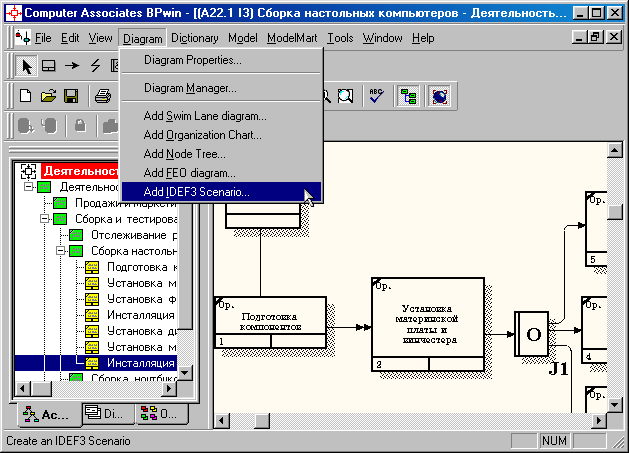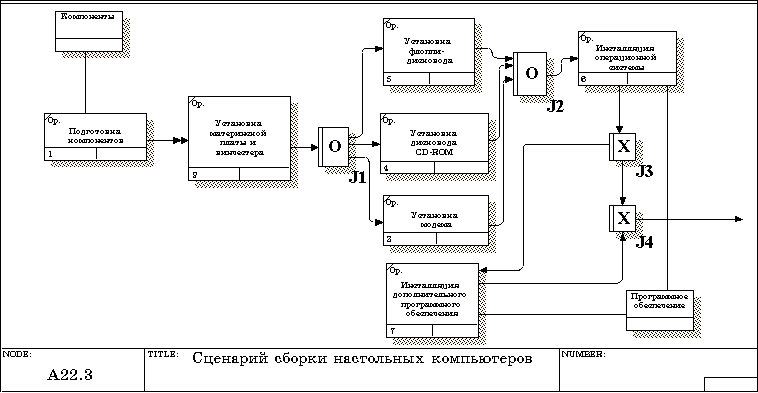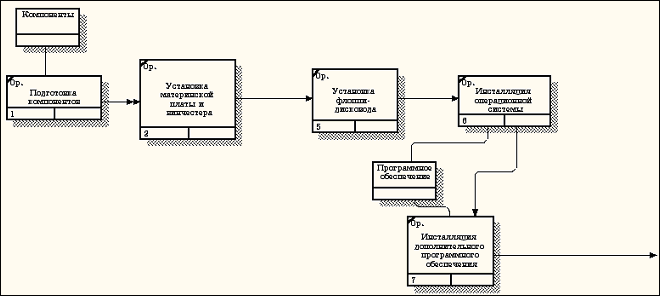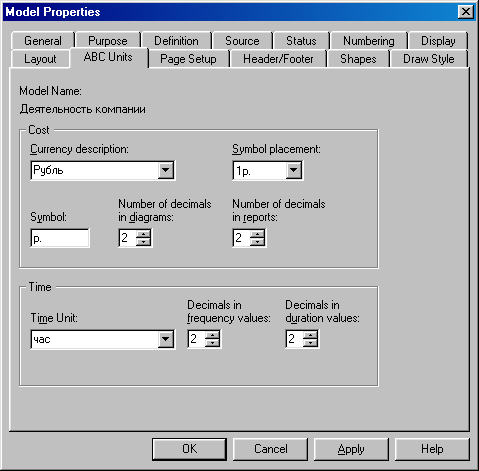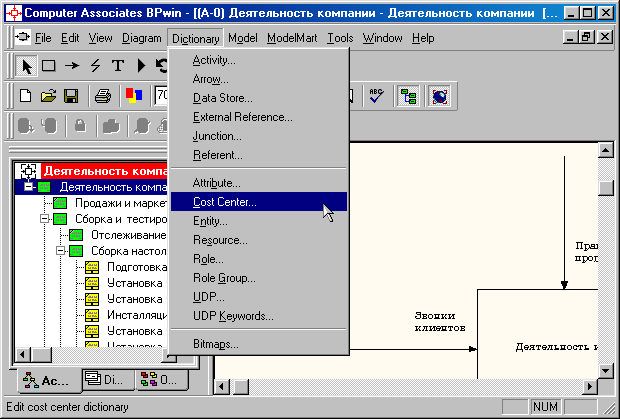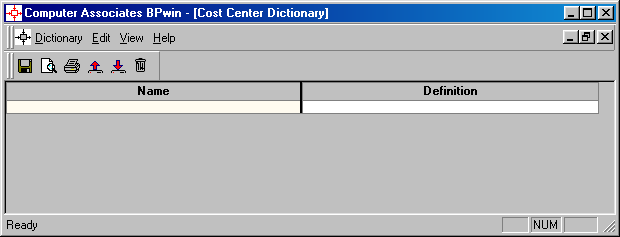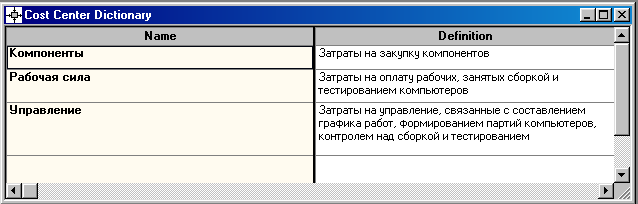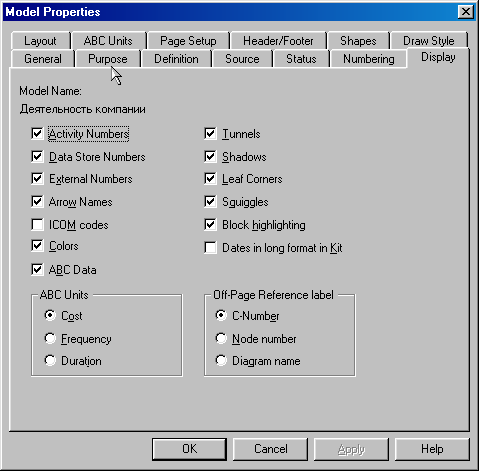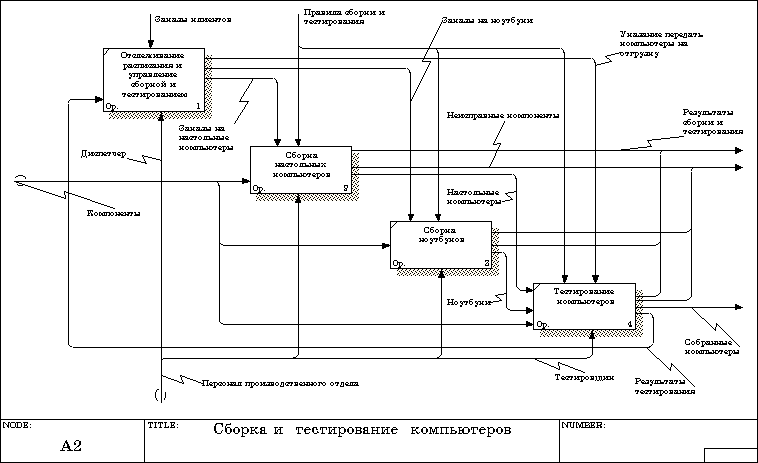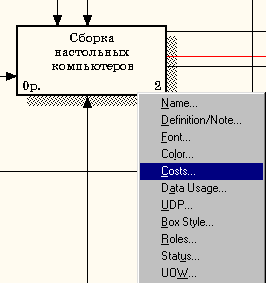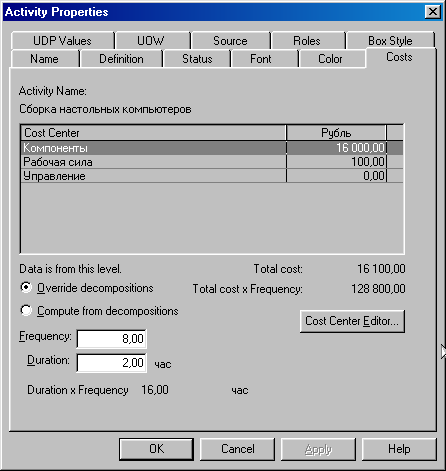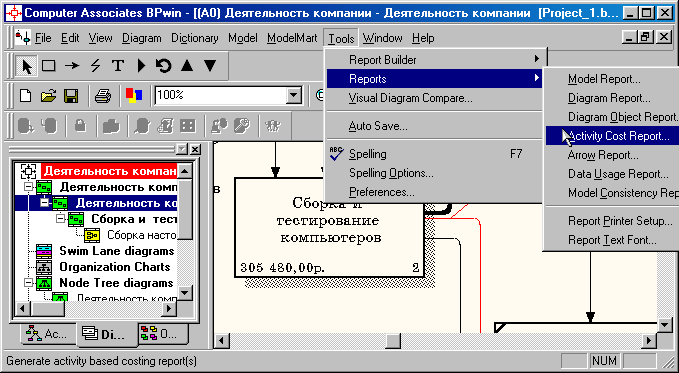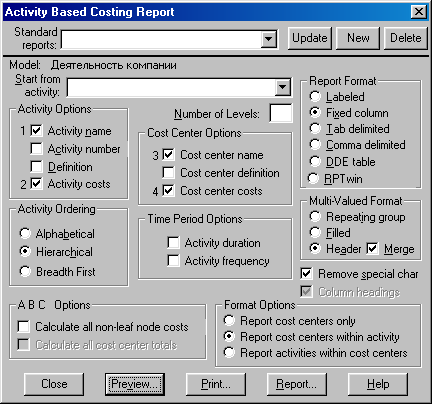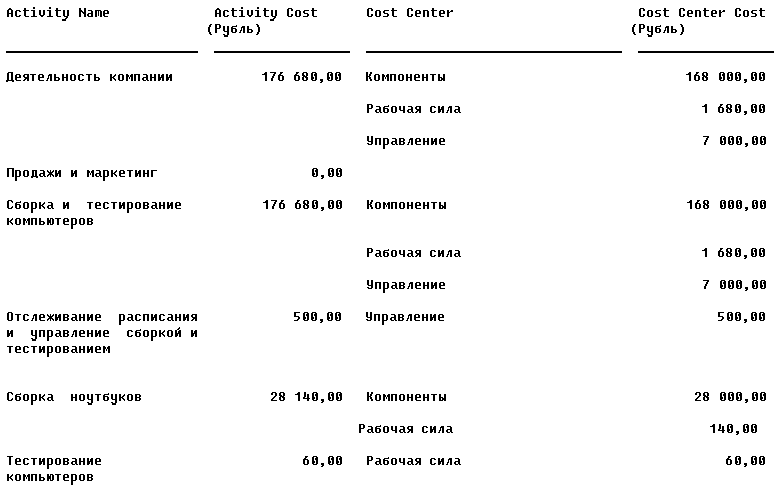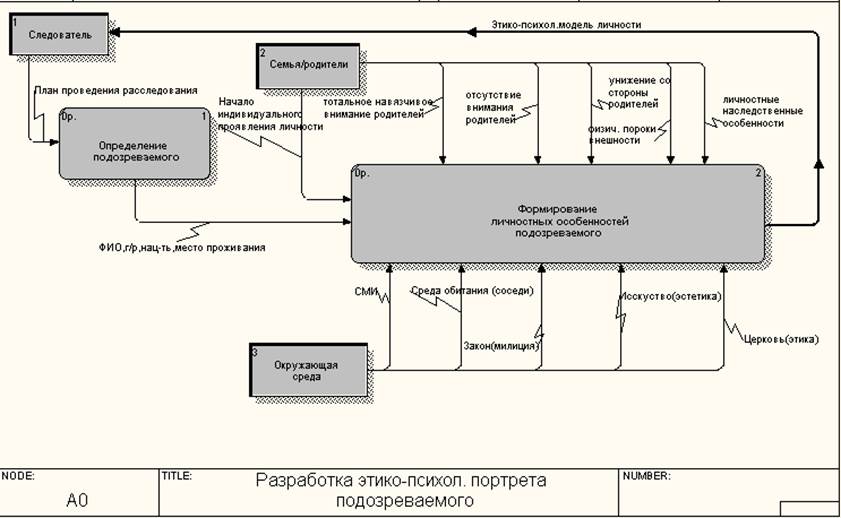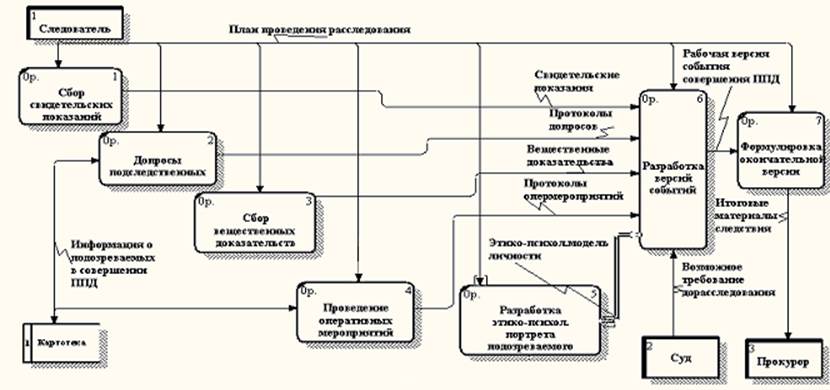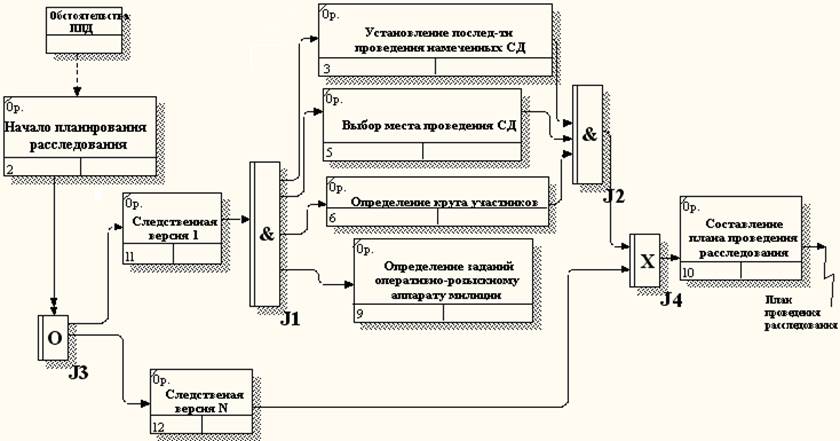Методика
выполнения упражнения
-
Выберите
пункт главного меню Diagram/Add
IDEF3
Scenario
(рисунок 8.1).
Рисунок
8.1 — Пункт главного меню Diagram/Add
IDEF3
Scenario
Создайте
диаграмму сценария на основе диаграммы
IDEF3
«Сборка настольных
компьютеров»
(А22.1), задав параметры сценария в
соответствии с рисунком 8.2.
Рисунок 8.2 –Параметры
создаваемого сценария
Созданная диаграмма
сценария будет выглядеть так, как
показано на рисунке 8.3.
Рисунок 8.3 – Проект
сценария
-
Удалите элементы,
не входящие в сценарий (рисунок 8.4).
Рисунок 8.4 — Результат
выполнения упражнения 8
Лабораторная работа №9 Стоимостный анализ (Activity Based Costing)
Цель работы:
Стоимостной анализ (ABC) и свойства,
определяемые пользователем (UDP).
Теоретические
сведения
Создание отчетов
в BPwin
BPwin имеет
мощный инструмент генерации. Отчеты по
модели вызываются из пункта менюReport.
Всего имеется семь типов отчетов:
1. Model Report. Отчет
включает информацию о контексте модели
— имя модели, точку зрения, область, цель,
имя автора, дату создания и др.
2. Diagram Report.
Отчет по конкретной диаграмме. Включает
список объектов (работ, стрелок, хранилищ
данных, внешних ссылок и т.д.).
3. Diagram
Object Report.
Наиболее полный отчет по модели. Может
включать полный список объектов модели
(работ, стрелок с указанием их типа и
др.) и свойства, определяемые пользователем.
4. Activity
Cost Report.
Отчет о результатах стоимостного
анализа.
5. Arrow Report. Отчет
по стрелкам. Может содержать информацию
из словаря стрелок, информацию о
работе-источнике, работе-назначении
стрелки и информацию о разветвлении и
слиянии стрелок.
6. Data
Usage Report.
Отчет о результатах связывания модели
процессов и модели данных. (будет
рассмотрен ниже.)
7. Model
Consistency Report.
Отчет, содержащий список синтаксических
ошибок модели.Синтаксические ошибки
IDEF0 разделяются на три типа:
• Во-первых, это
ошибки, которые BPwin выявить не
в состоянии. Например, синтаксисIDEF0
требует, чтобы имя работы было выражено
отглагольным существительным или
глагольной формой, выражающей действие
(«Изготовление изделия», «Обслуживание
клиента», «Выписка счета» и т.д.),
а имя стрелки также должно быть выражено
существительным.BPwin не позволяет
анализировать синтаксис естественного
языка (английского и русского) и смысл
имен объектов и поэтому игнорирует
ошибки этого типа. Выявление таких
ошибок -ручная работа, которая ложится
на плечи аналитиков и должна контролироваться
руководителем проекта;
• Ошибки второго
типа BPwin просто не допускает.
Например, каждая грань работы предназначена
для определенного типа стрелок.BPwin
просто не позволит создать на
диаграммеIDEF0 внутреннюю стрелку,
выходящую из левой грани работы и
входящую в правую грань;
• Третий тип ошибок
BPwin позволяет допустить, но
детектирует их. Полный их список можно
получить в отчетеModel Consistency Report. Это
единственный неопциональный отчет вBPwin. Список ошибок может содержать,
например, неименованные работы и стрелки
(unnamed arrow, unnamed activity), несвязанные
стрелки (unconnected
border arrow),
неразрешенные стрелки (unresolved(square tunneled)arrow
connections), работы, не имеющие, по крайней
мере, одной стрелки выхода и одной
стрелки управления (Activity«Сборка
блоков»has no
Control, Activity«Сборка блоков»has
no Output),
и т.д.
При выборе пункта
меню, который соответствует какому-либо
отчету, появляется диалог настройки
отчета. Для каждого из семи типов отчетов
он выглядит по-своему.
Раскрывающийся
список Standard Reports позволяет выбрать
один из стандартных отчетов. Стандартный
отчет – это запоминаемая комбинация
переключателей, флажков и других
элементов управления диалога. Для
создания собственного стандартного
отчета необходимо задать опции отчета,
ввести имя отчета в поле списка выбора
и щелкнуть по кнопкеNew. BPwin
сохраняет информацию о стандартном
отчете в файлеBPWINRPT.INI. Все определения
этого файла доступны из любой модели.
Единственное ограничение – свойства,
определяемые пользователем (User-Defined
Properties). Они сохраняются в виде указателя
и поэтому доступны только из «родной»
модели. Стандартный отчет можно изменить
(кнопкаUpdate) или удалить (кнопкаDelete).
В правом верхнем
углу диалога находится группа управляющих
элементов для выбора формата отчета.
Доступны следующие форматы:
• Labeled– отчеты
включают метку поля, затем, в следующей
строке, печатается содержимое поля;
• Fixed Column –
каждое поле печатается в собственной
колонке;
• Tab-Comma Delimited –
каждое поле печатается в собственной
колонке. Колонки разделяются знаком
табуляции или запятыми;
• DDE Table –
данные передаются поDDE приложению,
напримерMS Word илиExcel;
• RPTwin– отчет
создается в форматеPlatinum RPTwin–
специализированного генератора отчетов,
который входит в поставкуBPwin. ОпцияOrdering(на отчете по стрелкам отсутствует)
сортирует данные по какому-либо значению.
ОпцияMulti-Valued Format регулирует вывод
полей в отчете при груп-пировке данных:
• Repeating Group –
детальные данные объединяются в одно
поле, между значениями вставляется +;
• Filled–
дублирование данных для каждого заголовка
группы;
• Header(опция
по умолчанию) – печатается заголовок
группы, затем -детальная информация.
Стоимостный
анализ (ЛВС) и свойства, определяемые
пользователем (UDP).
BPwin предоставляет
аналитику два инструмента для оценки
модели -стоимостный анализ, основанный
на работах (Activity Based Costing, ABC), и
свойства, определяемые пользователем
(User Defined Properties, UDP).
ABC является
широко распространенной методикой,
используемой международными корпорациями
и государственными организациями (в
том числе Департаментом обороны США)
для идентификации истинных движителей
затрат в организации.
Стоимостный анализ
представляет собой соглашение об учете,
используемое для сбора затрат, связанных
с работами, с целью определить общую
стоимость процесса. Стоимостный анализ
основан на модели работ, потому что
количественная оценка невозможна без
детального понимания функциональности
предприятия. Обычно ABC применяется
для того, чтобы понять происхождение
выходных затрат и облегчить выбор
нуж-ной модели работ при реорганизации
деятельности предприятия (Business Process
Reengineering, BPR). С помощью стоимостного
анализа можно решить такие задачи, как
определение действительной стоимости
производства продукта, определение
действительной стоимости поддержки
клиента, идентификация работ, которые
стоят больше всего (те, которые должны
быть улучшены в первую очередь),
обеспечение менеджеров финансовой
мерой предлагаемых изменений т.д.
ABC может
проводиться только тогда, когда модель
работы последовательная (следует
синтаксическим правиламIDEF0),
корректная (отражает бизнес), полная
(охватывает всю рассматриваемую область)
и стабильная (проходит цикл экспертизы
без изменений), другими словами, создание
модели работы закончено.
ABC включает
следующие основные понятия:
• объект затрат
– причина, по которой работа выполняется,
обычно, основной выход работы, стоимость
работ есть суммарная стоимость объектов
затрат;
• движитель затрат
– характеристики входов и управлений,
которые влияют на то, как выполняется
и как долго длится работа;
• центры затрат,
которые можно трактовать как статьи
расхода.
При проведении
стоимостного анализа в BPwin сначала
задаются единицы измерения времени и
денег. Если в списке выбора отсутствует
необходимая валюта (например, рубль),
ее можно добавить. Символ валюты по
умолчанию берется из настроекWindows.
Диапазон измерения вре-мени в спискеUnit of measurement достаточен для большинства
случаев — от секунд до лет. Затем
описываются центры затрат (cost centers).
Для вне-сения центров затрат необходимо
вызвать диалогCost Center Editor (менюEdit/ABC
Cost Centers).
Каждому центру затрат следует дать
подробное описание в окнеDefinition.
Список центров затрат упорядочен.
Порядок в списке можно менять при помощи
стрелок, расположенных справа от списка.
Задание определенной последовательности
центров затрат в списке, во-первых,
облегчает последующую работу при
присвоении стоимости работам, а во-вторых,
имеет значение при использовании единых
стандартных отчетов в разных моделях.
Информация о центрах затрат иUDP
сохраняется в виде указателей, т.е.
хранятся номера центров затрат. Поэтому,
если нужно использовать один и тот же
стандартный отчет в разных моделях,
списки центров затрат должны быть в них
одинаковы.
Общие затраты по
работе рассчитываются как сумма по всем
центрам затрат. При вычислении затрат
вышестоящей (родительской) работы
сначала вычисляется произведение затрат
дочерней работы на частоту работы (число
раз, которое работа выполняется в рамках
проведения родительской работы), затем
результаты складываются. Если во всех
работах модели включен режим Compute from
Decompositions, подобные вычисления
автоматически проводятся по всей
иерархии работ снизу вверх. Этот принцип
подсчета справедлив, если работы
выполняются последовательно. Встроенные
возможностиBPwin позволяют
разрабатывать упрощенные модели
стоимости, которые оказываются полезными
при предварительной оценке затрат. Если
схема выполнения более сложная (например,
работы производятся альтернативно),
можно отказаться от подсчета и задать
итоговые суммы для каждой работы вручную
(Override Decompositions). В этом случае результаты
расчетов с нижних уровней декомпозиции
будут игнорироваться, при расчетах на
верхних уровнях будет учитываться
сумма, заданная вручную. На любом уровне
результаты расчетов сохраняются
независимо от выбранного режима, поэтому
при выключении опцииOverride Decompositions
расчет снизу вверх производится
обычным образом.
Для проведения
более тонкого анализа можно воспользоваться
специализированным средством стоимостного
анализа EasyABC(ABC Technology, Inc.).BPwin
имеет двунаправленный интерфейс
сEasyABC. Для экспорта данных вEasyABC
следует выбрать пункт менюFile/Export/Node Tree, задать в диалогеExport
Node Tree необходимые настройки и
экспортировать дерево узлов в текстовый
файл (.txt). Файл экспорта можно
импортировать вEasyABC. После проведения
необходимых расчетов результирующие
данные можно импортировать изEasyABC вBPwin. Для импорта нужно выбрать
менюFile/Import/Costs и в диалогеImport
Activity Costs выбрать необходимые установки.
Результаты
стоимостного анализа могут существенно
повлиять на очередность выполнения
работ.
Результаты
стоимостного анализа наглядно
представляются на специальном отчете
BPwin–Activity Cost Report(менюReport/Activity
Cost Report).
Отчет позволяет документировать имя,
номер, определение и стоимость работ,
как суммарную, так и раздельно по центрам
затрат. Результаты отображаются и
непосредственно на диаграммах. В левом
нижнем углу прямоугольника работы может
показываться либо стоимость (по
умолчанию), либо продолжительность,
либо частота проведения работы. Настройка
отображения осуществляется в диалогеModel Properties(менюEdit/Model
Properties), закладкаDisplay, ABC
Data, ABC
Units.
АВС позволяет
оценить стоимостные и временные
характеристики системы. Если стоимостных
показателей недостаточно, имеется
возможность внесения собственных метрик
– свойств, определенных пользователем
(User Defined Properties,UDP).UDP позволяют
провести дополнительный анализ, хотя
и без суммирующих подсчетов.
Для
описания UDP
служит диалог
User-Defined Property Name Editor (меню
Edit/UDP
Definition). В верхнем
окне диалога вносится имяUDP, в списке
выбораDatatype описывается тип свойства.
Имеется возможность задания 18 различных
типовUDP, в том числе управляющих
команд и массивов, объединенных по
категориям. Для внесения категории
следует задать имя категории в окнеNew
Category/Member и щелкнуть по кнопкеAdd
Category. Для присвоения свойства категории
необходимо выбратьUDP из списка,
затем категорию из списка категорий и
щелкнуть по кнопкеUpdate. Одна категория
может объединять несколько свойств, в
то же время одно свойство может входить
в несколько категорий. Свойство типаList может содержать массив предварительно
определенных значений. Для определения
области значенийUDP типаList следует
задать значение свойства в окнеNew
Category/Member и щелкнуть по кнопкеAdd
Member. Значения из списка можно
редактировать и удалять.
Каждой работе
можно поставить в соответствие набор
UDP. Для этого следует щелкнуть правой
кнопкой мыши по работе и выбрать пункт
менюUDP Editor. В закладкеUDP Values диалогаIDEF0 Activity Properties можно задать значенияUDP. Свойства типаList отображаются
списком выбора, который заполнен
предварительно определенными значениями.
Свойства типаCommand могут иметь в
качестве значения командную строку,
которая выполняется при нажатии на
кнопку. Например, свойство «Спецификации»
категории «Дополнительная документация»
может иметь значение«C:MSOffice97OfficeWINWORD.EXE sped.doc».
Кнопка Categories
служит для задания фильтра по категориямUDP. По умолчанию в списке показываются
свойства всех категорий,
В левом нижнем
углу диалога настройки отчета показывается
список UDP. С помощью кнопкиActivity
Categories можно установить фильтр по
категориям.
Методика
выполнения упражнения
-
В
диалоговом окне Model
Properties
(вызывается из меню Mode/Model
Properties)
во вкладке ABC
Units
(рисунок 9.1) установите единицы измерения
денег — рубли и времени — часы.
Рисунок
9.1- Вкладка
ABC Units
диалога
Model
Properties
-
Перейдите
в меню Dictionary/Cost
Center
(Словарь/Центр Затрат) (рисунок
9.2)
и в окне Cost
Center
Dictionary
(Словарь Центра Затрат)
(рисунок
9.3)
внесите название и определение центров
затрат (таблица 9.1). Вид окна Cost
Center
Dictionary
после
внесения название и
определение центров затрат представлен
на рисунке 9.4 (обратите внимание на то,
что центры затрат упорядочились по
алфавиту).
Рисунок
9.2- Выбор
меню
Dictionary/Cost
Center
Рисунок
9.3 – Незаполненное окно
Cost
Center
Dictionary
Таблица
9.1 — Центры затрат ABC
|
Центр |
Определение |
|
Управление |
Затраты на |
|
Рабочая сила |
Затраты на оплату |
|
Компоненты |
Затраты на закупку |
Рисунок
9.4- Заполненное
окно
Cost Center
Dictionary
Для
отображения стоимости каждой работы в
нижнем левом углу прямоугольника
перейдите в меню Model/Model
Properties
и
во
вкладке
Display
диалога
Model
Properties
включите
опцию
ABC Data
(рисунок
9.5).
Рисунок
9.5 — Вкладка
Display диалога
Model Properties
Для
отображения частоты или продолжительности
работы переключите радиокнопки в группе
ABC
Units.
Для
назначения стоимости работе «Сборка
настольных компьютеров»
следует на диаграмме А2 (рисунок 9.6)
щелкнуть по ней правой кнопкой мыши и
выбрать в контекстном меню Cost
(рисунок 9.7).
Рисунок
9.6 — Диаграмма
А2
Рисунок
9.7 — Выбор в контекстном
меню опции Cost
Откроется диалоговое
окно Activity Properties
(рисунок 9.10) в котором следует указать
величины затрат (в рублях) на компоненты,
рабочую силу, управление и временные
характеристики работы –Duration
(Продолжительность)иFrequency(Частоту) выполнения (см. таблицу
9.2).
Рисунок
9.10 — Вкладка
Cost
диалога
Activity
Properties
-
Для
работ на диаграмме А2 внесите параметры
ABC
(таблица 9.2).
Таблица 9.2 –
Показатели стоимости работ на диаграмме
А2
|
Activity |
Cost |
Cost |
Duration, |
Frequency |
|
Отслеживание |
Управление |
500,00 |
0,50 |
14,00 |
|
Сборка настольных |
Рабочая сила |
100,00 |
2,00 |
8,00 |
|
Компоненты |
16000,00 |
|||
|
Сборка ноутбуков |
Рабочая сила |
140,00 |
4,00 |
6,00 |
|
Компоненты |
28000,00 |
|||
|
Тестирование |
Рабочая сила |
60,00 |
1,00 |
14,00 |
Посмотрите результат
— стоимость работы верхнего уровня
(рисунок 9.11).
Рисунок 9.11 —
Отображение стоимости в нижнем левом
углу прямоугольника
работы
-
Выбрав
соответствующие опции меню (рисунок
9.12), сгенерируйте отчет Activity
Cost
Report.
Рисунок
9.12 — Выбор опций меню
для генерации отчета Activity
Cost
Report
В открывшемся
диалоговом окне Activity
Based Costing
Reportзадайте параметры
генерации отчетаActivity
Cost
Report
(рисунок 9.13).
Рисунок
9.13 – Задание параметров генерации
отчета Activity
Cost
Report
Рисунок
9.13 –Фрагмент
отчета
Activity
Cost Report
Контрольные
вопросы
1. Какие бывают
типы отчетов?
2. Какие бывают
синтаксические ошибки?
3. Что такое
стоимостной анализ?
4. Что
означает UDP?
5. Каким образом
можно сгенерировать отчет?
Соседние файлы в предмете [НЕСОРТИРОВАННОЕ]
- #
- #
- #
- #
- #
- #
- #
- #
- #
- #
- #
4.8. Упражнение 8. Создание сценария
1.Выберите пункт меню Diagram/Add IDEF3 Scenario.
Создайте диаграмму сценария на основе диаграммы IDEF3 «Сборка настольных компьютеров» (А22.1).
2.Удалите элементы, не входящие в сценарий (рис. 4.8.1).

Рис. 4.8.1. Результат выполнения упражнения 8
Читайте также
Пример сценария
Пример сценария
С помощью приведенного ниже сценария SortNameMSXML.js все записи из book.xml сортируются по фамилии и отображаются в Блокноте. Напомним, что аналогичную задачу для текстового файла с разделителями book.txt реализует сценарий SortName.js, приведенный в листинге 5.21. Алгоритм
Создание нового одиночного сценария
Создание нового одиночного сценария
Для того чтобы создать новый одиночный сценарий (например, на языке JScript или VBScript), нужно выбрать пункт меню File|New, после чего на экран будет выведено диалоговое окно New, на вкладке Files которого представлен список поддерживаемых типов
Выполнение сценария
Выполнение сценария
Открытый в отладчике сценарий может выполняться в разных режимах с помощью соответствующих команд меню Debug.С помощью команды Debug|Run (или нажатия клавиши <F5) можно выполнить все операторы сценария до первой точки прерывания.Для того чтобы выполнить
Упражнение 1. Создание простых материалов
Упражнение 1. Создание простых материалов
В данном упражнении рассмотрим пример создания простых материалов с использованием различных типов раскраски и назначим материалы креслу.1. Начнем с создания кресла. В окне проекции Тор (Вид сверху) создайте сплайн Donut (Двойное
4.1. Упражнение 1. Создание контекстной диаграммы
4.1. Упражнение 1. Создание контекстной диаграммы
Гл. 4 содержит 16 упражнений, предназначенных для самостоятельной работы. Цель упражнений — дать читателю навык создания и редактирования функциональных моделей в BPwin 4.O. Для выполнения последующего упражнения необходимо
4.2. Упражнение 2. Создание диаграммы декомпозиции
4.2. Упражнение 2. Создание диаграммы декомпозиции
Перед выполнением упражнения 2 внимательно прочитайте подраз-: делы 1.2.2 и 1.2.3.1. Выберите кнопку перехода на нижний уровень в палитре инструментов и в диалоге Activity Box Count установите число работ на диаграмме нижнего уровня — 3
4.3. Упражнение 3. Создание диаграммы декомпозиции А2
4.3. Упражнение 3. Создание диаграммы декомпозиции А2
Декомпозируем работу «Сборка и тестирование компьютеров».В результате проведения экспертизы получена следующая информация.Производственный отдел получает заказы клиентов от отдела продаж по мере их
4.4. Упражнение 4. Создание диаграммы узлов
4.4. Упражнение 4. Создание диаграммы узлов
Перед выполнением упражнения 4 внимательно прочитайте подраздел 1.2.5.Выберите меню Diagram/Add Node Tree. В первом диалоге гида Node Tree Wizard внесите имя диаграммы, укажите диаграмму корня дерева и количество уровней (рис. 4.4.1).
Рис. 4.4.1.
4.5. Упражнение 5. Создание FEO диаграммы
4.5. Упражнение 5. Создание FEO диаграммы
Предположим, что при обсуждении бизнес-процессов возникла необходимость детально рассмотреть взаимодействие работы «Сборка и тестирование компьютеров» с другими работами. Чтобы не портить диаграмму декомпозиции, создайте
4.7. Упражнение 7. Создание диаграммы IDEF 3
4.7. Упражнение 7. Создание диаграммы IDEF3
Перед выполнением упражнения 7 внимательно прочитайте подраздел 1.4.1. Перейдите на диаграмму А2 и декомпозируйте работу «Сборка настольных компьютеров». В диалоге Activity Box Count (рис. 4.7.1) установите число работ 4 и нотацию IDEF3.
Рис. 4.7.1.
4.14. Упражнение 14. Создание модели ТО-ВЕ (реинжиниринг бизнес-процессов)
4.14. Упражнение 14. Создание модели ТО-ВЕ (реинжиниринг бизнес-процессов)
Модель ТО-ВЕ создается на основе анализа модели AS-IS. Анализ может проводиться как по формальным признакам (отсутствие выходов или управлений у работ, отсутствие обратных связей и т. д.), так и по
4.15. Упражнение 15. Создание диаграммы DFD
4.15. Упражнение 15. Создание диаграммы DFD
При оформлении заказа важно проверить, существует ли такой клиент в базе данных и, если не существует, внести его в базу данных и затем оформить заказ. Оформление заказа начинается со звонка клиента. В процессе оформления заказа база
2.1. Запуск сценария
2.1. Запуск сценария
Запустить сценарий можно командой sh scriptname[ 8 ] или bash scriptname. (Не рекомендуется запуск сценария командой sh <scriptname>, поскольку это запрещает использование устройства стандартного ввода stdin в скрипте). Более удобный вариант — сделать файл скрипта
10.7. Создание файла сценария
10.7. Создание файла сценария
Конечно, ввод многострочных команд в режиме командной строки не слишком удобен и чреват ошибками, поэтому лучше всего размещать такие команды в файлах сценариев. Кроме того, в сценариях допускается наличие пустых строк и комментариев, что
16.2. Структура сценария
16.2. Структура сценария
В книге недостаточно внимания уделяется методике создания совершенных сценариев. Здесь речь идет, в основном, о программном коде, который может послужить прототипом для создания целого семейства новых сценариев. Не следует использовать сложные
16.3. Выполнение сценария
16.3. Выполнение сценария
Ниже рассматривается пример, который уже обсуждался ранее. В данном случае, файл называется cleanup.$ pg cleanup#!/bin/sh#имя: cleanup#это общий сценарий, выполняющий очистку echo «starting cleanup…wait»rm /usr/local/apps/log/*.logtail -40 /var/adm/messages /tmp/messagesrm /var/adm/messagesmv /tmp/messages /var/adm/messages echo
ФЕДЕРАЛЬНОЕ АГЕНСТВО ПО ОБРАЗОВАНИЮ
ГОСУДАРСТВЕННОЕ ОБРАЗОВАТЕЛЬНОЕ УЧРЕЖДЕНИЕ
ВЫСШЕГО И ПРОФЕССИОНАЛЬНОГО ОБРАЗОВАНИЯ
«ДАГЕСТАНСКИЙ ГОСУДАРСТВЕННЫЙ ТЕХНИЧЕСКИЙ УНИВЕРСИТЕТ»
Факультет Информационных систем
Кафедра Информационных систем в экономике
по дисциплине «ПИС»
на тему:
«Расщепление и слияние модели. Создание
диаграммы IDEF3»
Выполнил: ст-нт 4 к. гр.П-521
Магомедалиев
М.И.
Проверила:
ст. пр. Губина Е.А.
Махачкала 2008г
Упражнение 1
Расщепление модели
Содержание работы:
1.
Перейти на диаграмму АО. Правой
кнопкой мыши щелкнем по работе «Разработка этико-психол.портрета
подозреваемого» и выберите Split model.
2.
В диалог Split
Option внесем имя
новой модели «Разработка этико-психол.портрета подозреваемого», установив опцию
Copy entire dictionaries, и щелкнем по кнопке Ok (рис 1).
Рисунок
1. Диалог Split model.
3.
В Model
Explorer появится новая модель, а на диаграмме АО модели «Проведения
расследования» появилась стрелка вызова «Разработка этико-психол.портрета
подозреваемого».
4.
Создадим в модели «Разработка
этико-психол.портрета подозреваемого» новые внешние ссылки и новые внутренние
стрелки.(рис. 2).
Рисунок
2.Диаграмма декомпозиции «Разработка
этико-психол.портрета подозреваемого».-АО после расщепления
Слияние модели
1.
Перейдем на диаграмму А32 модели «Проведение
расследования».
2.
Правой кнопкой мыши щелкнем по
работе «Разработка этико-психол.портрета подозреваемого» и выберем Merge model.
3.
В диалоге Merge
model включим опцию «Cut/Paste entire dictionaries» и щелкните по Ok.
В Model
Explorer две
модели слились. Модель «Разработка этико-психол.портрета подозреваемого»
осталась и может быть сохранена в отдельном файле. В диаграмме А3.2 модели «Проведение
раследования» исчезла стрелка вызова «Разработка этико-психол.портрета
подозреваемого».(рис.3)
Рисунок 3.
Результат упражнения 1 лабораторной работы №4.
Упражнение 2
Создание диаграммы IDEF3
Содержание работы:
1.
Перейти на диаграмму А3 и
декомпозируем работу «Планирование расследования». В диалоге Activity Box Count установим число работ 5 и нотацию IDEF3.
Далее внесем имя работы «Начало планирования расследования». Во вкладке Definition внести определение «Предварительная подготовка,определение путей и
способов расследования, обстоятельств, подлежащих установлению ППД».
2.
Во вкладку UOW внести свойство
работы (табл. 1)
Таблица
1. Свойства UOW.
|
Objects |
Следственные версии на основе данных: допросы и очные |
|
Facts |
Анализ всех фактов ППД |
|
Constrains |
Составление плана проведения расследования требует анализа |
3.
Внесем также следующие работы:
· Следственная версия 1
· Следственная версия N
· Установление последовательности проведения намеченных
СД
· Выбор места проведения СД
· Определение круга участников
· Определение заданий оперативно-розыскному аппарату
милиции
· Составление плпна проведения расследования
4.
С помощью кнопки создаем
объект ссылки с именем «Обстоятельства ППД». Свяжем объект ссылки и работу «Начало
планирования расследования».
5.
Свяжем стрелкой работы «Начало планирования расследования» и этот перекресток.
Изменим стиль стрелки на Object Flow.
6.
С помощью кнопки внесем
три перекрестка два типа асинхронного «И» и один типа исключающего «ИЛИ»,
свяжем работы с перекрестками.(рис.4)
7.
Для создания сценария необходимо выбрать пункт меню Diagram->Add IDEF3 Scenario. Создадим диаграмму сценария на основе диаграммы IDEF3
«Планирование расследования»(А31.1)
Рисунок 4. Диаграмма
IDEF3
8.
Удалим элементы, не входящие в
сценарий (рис. 5).
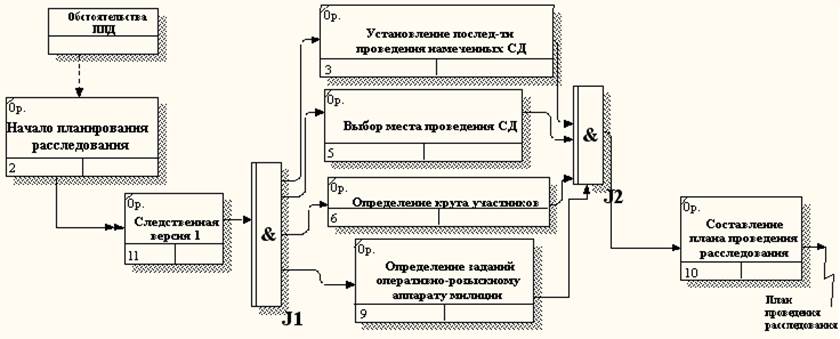
Контрольные вопросы и ответы
1.
Как провести
расщепление модели?
Перейдем на диаграмму АО и щелкнем по нужной работе
правой кнопкой мыши, и выберем Split model. В диалог Split model внесем имя новой модели и установим опцию Copy entire dictionaries.
2.
Изменяется ли ModelExplorer в результате расщепления модели?
В Model Explorer появляется новая модель, а на родительской диаграмме
появляется стрелка вызова.
3.
Как провести слияние
модели?
Перейти на диаграмму АО и щелкнуть правой кнопкой
мыши, и выбрать Merge model. В ней включить опцию Cut/Paste entire dictionaries. В Model Explorer видно,
что две модели слились. В родительской диаграмме исчезает стрелка вызова.
4.
Что описывает
диаграмма IDEF3?
Диаграмма IDEF3 описывает логику
взаимодействия информационных потоков. IDEF3 – это
метод, имеющий основной целью дать возможность описать
Методологии и методы бизнес-процессов созданы для оптимизации деятельности компании, повышения эффективности организации. То есть способ выполнения задач самым логичным образом, позволяющим снизить затраты и повысить качество производимых продуктов и услуг.
На сегодняшний день существует множество методологий моделирования бизнес-процессов. Среди них: IDEF, eEPC, BPMN и другие.
Зачем нужна данная нотация
IDEF это не одна нотация, а целый комплекс. Различаются порядковыми номерами: IDEF0, IDEF1, IDEF2, IDEF3 и так далее. В описании бизнес-процессов чаще всего используются IDEF0 и IDEF3.
Методология IDEF0 подразумевает использование диаграмм. С целью конкретизации бизнес-процессов используют функции, подразделяя их на более простые. IDEF3 — это метод моделирования бизнес-процессов, дополняющий IDEF0. Предназначен для описаний отдельных элементов бизнес-процессов. Сегодня речь пойдет про IDEF3.
IDEF3 — это «сценарий» бизнес-процесса. Представляет собой описание последовательности действий с детальным описанием происходящих событий.
Деятельность и успех любой организации во многом зависит от качества производимой продукции или услуг. Достичь высококачественной продукта можно только в случае тщательного изучения технологии его изготовления, а также соблюдения необходимых правил и нюансов при его создании. Нотация IDEF3 призвана описать процесс создания продукта и ответить на вопрос как это сделать.
Стандарт представляет собой диаграмму, состоящую из блоков, которые олицетворяют определенные действия. Верная последовательность этих действий обеспечивают достижение конечной цели.
Итак, IDEF3 — нотация позволяющая описывать технологические и бизнес-процессы. Стандарт представляет собой подробное описание действий, необходимых для достижения конечной цели, а также определение точной последовательности этих действий. Составляет так называемый сценарий процесса.
Сценарий — это подробное описание свойств объектов, документирование его изменения в процессе технологического процесса. Однако, нотацию IDEF3 можно отнести к универсальным методам моделирования. Поскольку используется как для описания технологических так и бизнес-процессов.
Основные характеристики нотации IDEF3:
- Основным вектором действия нотации является предоставление возможности описания модели, когда действия происходят (выполняются) в заданной последовательности, являются взаимозависимыми, а также детального описания объектов внутри этого процесса, влияющих на результат.
- Как правило, используется для моделирования процессов нижнего уровня.
- Является дополнением нотации IDEF0 — применяется для описания декомпозиии блоков процесса.
- Модель IDEF3 может подразделяться на отдельные блоки, для конкретизации отдельных элементов — возможность декомпозиции.
- IDEF3 не ограничивает жесткими рамками синтаксиса и семантики, что удобно для описания неполных или не целостных систем.
- Описание происходит с помощью диаграммы.
- Методика и рекомендации схожи с нотацией IDEF0.
- Нотация IDEF3 не имеет ограничений в количестве составных частей в рамках диаграммы.
- Все блоки диаграммы являются равноправными.
Нотация IDEF3 применяется для выполнения следующих задач:
- Документирование технологии процесса;
- Определять и анализировать точки влияния потоков сопутствующего документооборота на сценарий технологических процессов.
- Определять ситуации, в которых требуется принятие решения, влияющего на жизненный цикл процесса, например изменение конструктивных, технологических или эксплуатационных свойств конечного продукта.
- Содействовать принятию оптимальных решений при реорганизации технологических процессов.
- Разрабатывать имитационные модели технологических процессов, по принципу «КАК БУДЕТ, ЕСЛИ…»
Нотация IDEF3 призвана сделать бизнес-процесс как можно более логичным и информативным. Для этого при моделировании следует использовать декомпозиции. Именно этот инструмент позволит объединить технологические и бизнес-процессы.
Например, вы можете создать нотацию бизнес-процесса работы компании, где одним из элементов будет технологический процесс производства. Далее в рамках декомпозиции вы сможете развернуть технологический процесс в виде отдельного подпроцесса.
Основные преимущества и недостатки методологии
Основным отличием нотации IDEF3 от IDEF0 — это возможность описания логической цепочки действий. Таким образом, IDEF0 описывает «что» делает организация, нотация IDEF3 призвана описать «как» эти действия выполняются.
Преимущества нотации IDEF3:
- простота описания и восприятия — нотация содержит не большое количество элементов
- ограничение нотации определенными рамками (формат А4). При моделировании важно, учитывать размер диаграммы. Также она не должна быть перегружена слишком большим количеством элементов, но при этом она должна быть информативной.
Недостатки нотации IDEF3:
- малая информативность. Для наиболее детального описания процесса требуется использование нотации IDEF3 совместно с IDEF0.
Синтаксис и семантика моделей
Основной идеей нотации IDEF3 это описание сценария бизнес-процесса, то есть описание последовательности действий, ведущих к достижению цели, а также установление их границ. Одним из основополагающих аспектов верной работы созданного процесса, является верны подбор наименования производимый действий. По общему правилу, действия обозначают глаголами или отглагольными существительными.
Сценарий в большинстве случаев требует документирования, поскольку является источником информации для моделируемого процесса.
Первостепенным является верное определение цели моделирования. Проще говоря, правильная формулировка вопросов, ответами на которые будет служить созданный процесс. Чем точнее будет сформулирован вопрос, тем детальнее будет описан сценарий и процесс в целом.
Верное определение границ моделирования также является важным критерием создания процесса. Необходимо четко определить детали, которые войдут и буду играть определенную роль в бизнес-процессе.
Как для любой другой нотации, при моделировании с помощью IDEF3 необходимо верно определить целевую аудиторию процесса — учесть особенности категории людей, для которых создается процесс. Это поможет описать процесс доступным языком.
Основные элементы диаграмм
Основополагающей единицей нотации IDEF3 является диаграмма. В стандарте IDEF3 выделяют два вида диаграмм, описывающие один и тот же сценарий с разных точек зрения:
- Диаграммы, предназначенные для описания последовательности действий внутри процесса (Process Flow Description Diagrams, PFDD).
- Диаграммы, выражающие состояния объекта и изменение его свойств в процессе (Object State Transition Network, OSTN).
Нотация IDEF3 предлагает следующие элементы для моделирования:
- единицы работ;
- связи;
- перекрестки.
UOW (единица работы) — основополагающий элемент нотации. Используется для описания самого процесса. Представляет собой описание действий, производимых для достижения целей. Выражает последовательность этих действий в точном порядке друг за другом, является сценарием процесса.
UOW изображается в виде блоков — прямоугольников и имеют обязательные идентифицирующие атрибуты:
– название. Для формулировки имени UOW используют глаголы или отглагольные существительные, обозначающие процесс действия или события. Наименование блоков в процессе моделирования может меняться.
– порядковый номер блока. В связи с тем, что нотация представляет создание диаграмм, в рамках которых будет подробно описана последовательность действий для достижения цели или создания продукта, нумерация блоков крайне важна. Это позволит определить эту последовательность и расположить блоки в нужном порядке.
Связи — на диаграмме обозначаются в виде стрелок. Выражают порядок действий или очередность выполнения действий в рамках описываемого процесса. По общему правилу связи принято указывать слева направо.
JUNCTION (перекресток, узел). Нотация IDEF3 содержит такой элемент как «перекресток». Предназначен для описания логики взаимодействия между событиями и временной синхронизации активизации элементов диаграмм IDEF3. Элемент дает возможность отойти от четкой последовательности и создать ответвление. Перекрести позволяют создавать параллельность выполнения действий в рамках одного процесса.
Перекрестки подразделяют на два вида: предназначенные для слияния (Fan-in Junction) и разветвления (Fan-out Junction) стрелок.
Обязательным условием нотации IDEF3 является нумерация каждого перекрестка. Ввод перекрестка в диаграмму возможен только после определения и указания на диаграмме типа перекрестка.
Перекрести призваны выполнять логические функции, такие как: И, ИЛИ, ИСКЛЮЧАЮЩЕЕ ИЛИ, быть синхронным или асинхронным.
Диаграмма IDEF3 не имеет ограничений относительно количества использования перекрестков. При этом перекрестки могут быть как идентичными, так и разных видов. Это зависит от особенностей сценария процесса. Использования перекрестков разных видов может привести к ошибкам — логическим несоответствиям.
Правила, которых следует придерживаться, чтобы избежать логического несоответствия:
- Перекресток слияния можно использовать только, если перед ним стоит перекресток разветвления;
- перекресток для слияния «И» не может следовать за перекрестком для разветвления типа синхронного или асинхронного «ИЛИ»;
- перекресток для слияния «И» не может следовать за перекрестком для разветвления типа исключающего «ИЛИ»;
- перекресток для слияния типа исключающего «ИЛИ» не может следовать за перекрестком для разветвления типа «И»;
- перекресток, имеющий одну стрелку на одной стороне, должен иметь более одной стрелки на другой.
Нотация IDEF3 выдвигает определенные требования к описанию бизнес-процессов. Соблюдение этих условий сделает процесс наиболее информативным.
Перед созданием бизнес-процесса с помощью нотации IDEF3 необходимо:
- определить сценарий (описание действий необходимых для достижения результата);
- границы моделирования (область, за которую не стоит выходить для достижения удобства восприятия модели);
- определит точку зрения (угол мнения, со стороны которого будет производится процесс).
Указанные аспекты предварительно необходимо задокументировать. Это позволит учесть все нюансы при создании бизнес-процесса.
Необходимо верно определить действия и их количество, которые необходимо произвести для достижения конечной цели. Работа бизнес-процесса напрямую зависит от его полноты. Необходимо разобрать путь к достижению цели на определенные блоки, выражающие действия. Кроме того, следует определить объекты, которые будут участвовать в процессе.
Завершающим этапом подготовки к описанию бизнес-процесса с помощью нотации IDEF3 является определение последовательности и параллельности. Необходимо распределить действия в цепочку и обозначить их порядковыми номерами.
IDEF3 — это способ описания технологических и бизнес-процессов. Нотация позволяет составлять схемы даже очень сложных бизнес-процессов в понятной форме. Законченная схема демонстрирует логику процесса, его участников и последовательность их работы.